Hay muchas posibilidades con Microsoft®Word. De hecho, Microsoft® ha estado mejorando Word con más funciones, haciéndolo más útil. Por ejemplo, puede invertir texto en Word especialmente en la versión más reciente de los programas de Word. Sin embargo, aprender a invertir el texto en Word no debería ser difícil con el conocimiento correcto. El objetivo de este artículo es mostrar cómo invertir letras en Word de una manera simple.
Pasos para invertir el texto en Word
Para invertir el texto en Word, hay varios pasos que debe seguir como se ve a continuación. Sin embargo, es importante tener en cuenta que hay varias formas de hacerlo. Puede invertir el texto con el cuadro de texto, con la herramienta de pintura y Word Art. Cada uno de estos métodos tiene diferentes pasos a seguir, pero se logra el resultado final. Invertir texto usando el enfoque de cuadro de texto requerirá los siguientes pasos:
- Haga clic en "Insertar" > "Caja de texto". Tiene la opción de seleccionar cualquier estilo del cuadro de texto. Luego escriba el texto necesario en el cuadro de texto.

- A continuación, haga clic en el cuadro de texto y luego haga clic en "Formato > Contorno de forma > Sin contorno" si no desea tener un contorno en el cuadro de texto.
- En el cuadro de texto, haga clic con el botón derecho y seleccione "Formatear forma" en el menú. En el panel izquierdo, haga clic en Rotación 3D y escriba 180 y, en la sección Rotación, escriba 180 grados en la X del cuadro de texto para invertir. Haga clic en "Rellenar > Sin relleno" si no desea rellenar con ningún color el cuadro de texto.
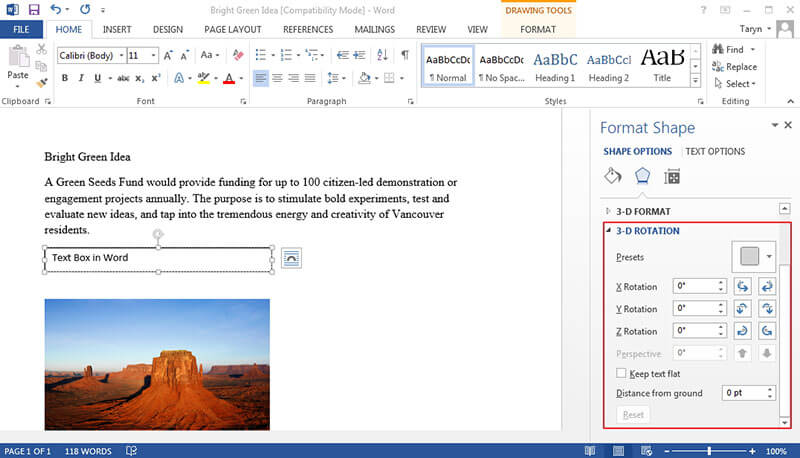
Solución PDF todo en uno
Durante mucho tiempo, muchas personas y empresas se han enfrentado a lo que se conoce como "Problema PDF" y ese es el problema de editar documentos PDF con editores innecesariamente caros o utilizar las herramientas en línea gratuitas que no hacen nada serio y terminan siendo un desperdicio de tiempo. Sin embargo, las cosas han cambiado más rápido de lo que podemos imaginar, PDFelement está aquí.

![]() Impulsado por IA
Impulsado por IA
En primer lugar, el PDF es muy popular porque ofrece mucho más que otros formatos de documentos. Es más seguro y es por eso que se está utilizando para manejar y compartir documentos confidenciales. Por ejemplo, una de las características clave de PDF es que en realidad se puede proteger con una contraseña que evita el acceso no autorizado. Por lo tanto, las empresas y las personas pueden utilizar esta función para proteger sus documentos confidenciales. El aumento de la popularidad se puede atribuir al hecho de que también tiene la capacidad de retener formatos y su compatibilidad multiplataforma. La combinación de estos factores le da una ventaja sobre todos los demás formatos de documentos y esto también incluye Word.

Con PDFelement, ahora posee la capacidad de editar cualquier documento con funciones de edición avanzadas como lo hace en Microsoft ® Word. Además, ahora está equipado con excelentes capacidades de creación y procesamiento de formularios, y mucho más, todo incluido en una interfaz familiar inspirada en Microsoft ® Office 2016 para disminuir la curva de aprendizaje. De hecho, este no es el primer PDFelement desarrollado, pero es el primero en llegar a la altura que nadie en la industria ha alcanzado después de mejorar basado en la información obtenida de las versiones anteriores.
Hablando de edición, el nuevo PDFelement cuenta con características de edición de texto increíbles, más inteligentes y más rápidas. Ahora puede editar cualquier documento sin tener que perder fuentes y formatos. Puede editar artículo por artículo, párrafo por párrafo, agregar y eliminar imágenes, contenido todo en PDF. Además, también puede vincular, recortar, aplicar una marca de agua, editar fondo, encabezado y pie de página de sus documentos sin las complejidades del pasado. Aprenda más acerca de cómo editar texto PDF con facilidad.
Otras capacidades destacadas del nuevo PDFelement incluyen:
- Crear fácilmente formularios PDF rellenables con solo un clic.
- Exportar los datos de un formulario a una hoja de Excel a la que se pueda acceder en segundos
- Exportar datos desde PDF escaneado con una tecnología avanzada de OCR.
PDFelement ofrece características de edición de primer nivel para individuos y usuarios de pequeñas empresas sin que tengan que "romper el banco" como antes o confiar en herramientas de edición gratuitas incapaces para hacer su trabajo. A un costo asequible, solo le brinda el valor real de su tiempo y dinero. Para aprender más sobre cómo usar PDFelement, consulte aquí.
 100% Seguro | Sin anuncios |
100% Seguro | Sin anuncios |






